5 astuces pour être plus efficace sur Google Docs
Découvrez des bonnes pratiques pour gagner en productivité sur Google Docs.
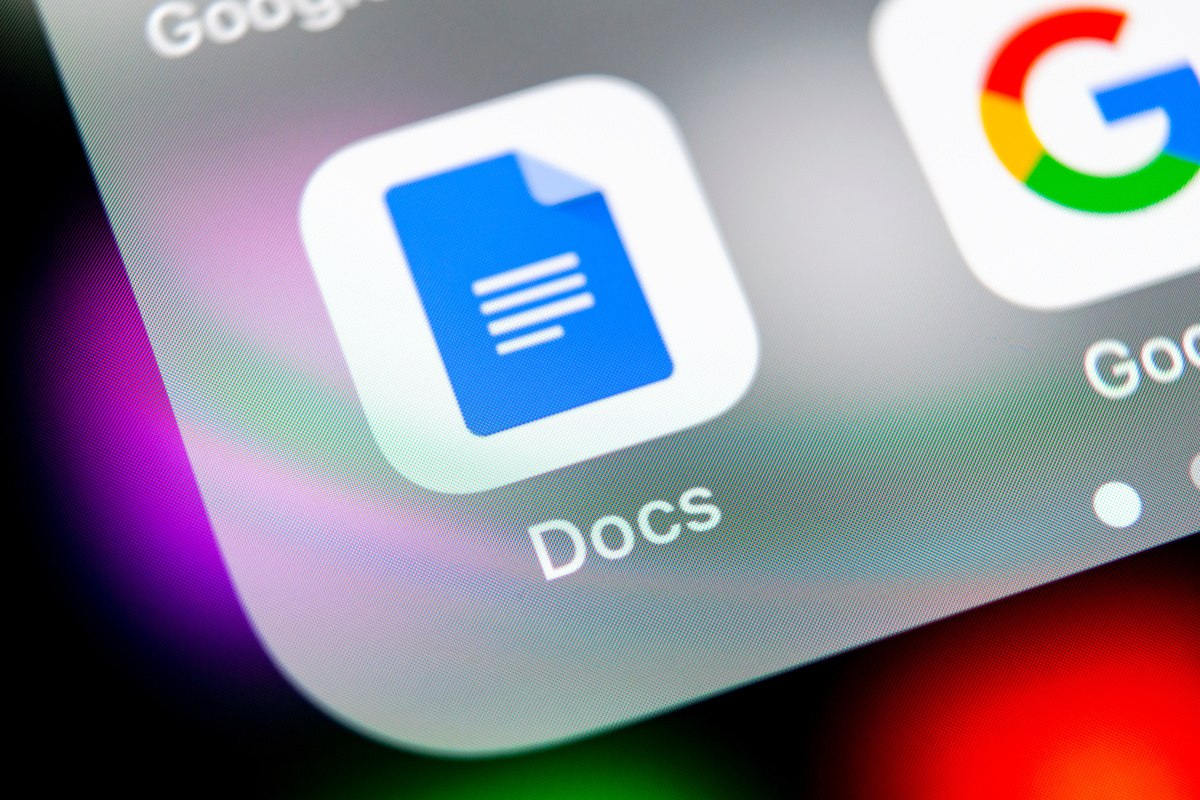
Vous utilisez Google Docs au quotidien pour prendre des notes, écrire des rapports, ou travailler à plusieurs sur un projet ? Voici quelques astuces pratiques pour augmenter votre productivité lorsque vous utilisez le logiciel !
1. Activer le mode hors ligne
Si Google Docs est un outil en ligne, et connecté au cloud via Google Drive, il est toutefois possible d’activer un mode hors ligne et de continuer d’écrire sans être connecté à Internet. Cela permet d’une part de rester concentré sur votre tâche, et d’autre part, de pouvoir rédiger depuis n’importe quel endroit, même les plus reculés !
Pour activer le mode hors ligne :
- Rendez-vous sur Google Drive,
- Cliquez sur l’icône en forme de roue dentée (en haut à droite), et sélectionnez Paramètres,
- Repérez l’onglet Hors connexion, et cochez la case correspondante pour activer le mode hors connexion. Vous pouvez désormais éditer un fichier Docs (mais aussi Sheets ou Slides), sans accès à Internet.

Remarque : vous devrez peut-être télécharger l’extension officielle Google Docs hors connexion pour pouvoir utiliser le mode hors ligne (notamment si vous utilisez le navigateur web Microsoft Edge).
2. Utiliser une table des matières
Vous avez un long rapport à écrire ? Commencez par structurer votre document pour vous faciliter la tâche, et éviter le syndrome de la page blanche ! Pour cela, vous pouvez utiliser la fonction Styles, mais aussi créer une table des matières.
Pour configurer des styles de titres, il vous suffit de cliquer sur le menu déroulant « Normal », puis de choisir le titre correspondant. Si vous sélectionnez « Mettre à jour titre X en fonction de la sélection/l’emplacement du signe d’insertion », tous les titres de ce style prendront les mêmes caractéristiques.
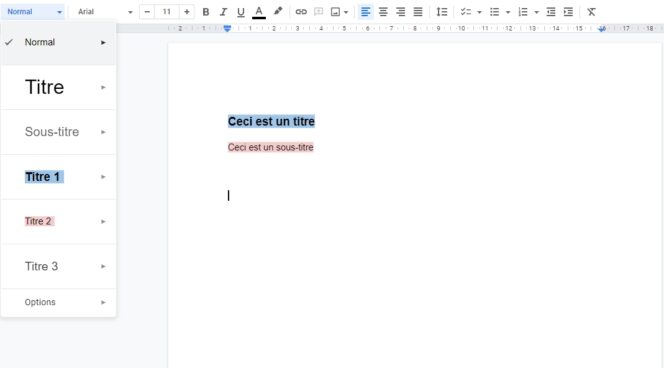
Vous avez également la possibilité d’afficher le plan du document pour avoir un aperçu de sa structure en un coup d’œil. Pour cela, choisissez Affichage dans la barre de menu, puis Afficher le plan.
Enfin, vous pouvez mettre en place une table des matières au début de votre fichier, pour vous guider, mais aussi orienter les futurs lecteurs. Pour cela, rendez-vous dans Insertion > Table des matières. Pour mettre à jour cette table des matières à chaque nouveau titre, il suffit de cliquer sur le symbole en forme de flèche, à gauche de la table des matières.
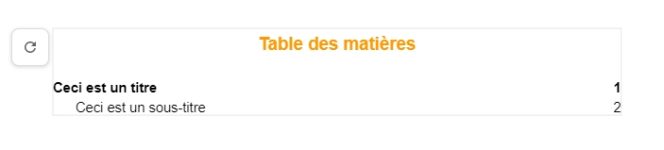
3. Afficher le nombre de mots dans le document
Vous devez atteindre un certain nombre de mots pour que votre document soit validé ? Dans Google Docs, il est possible de voir le nombre de mots rédigés. Pour cela, rendez-vous dans Outils > Nombre de mots (ou utilisez le raccourci clavier suivant : Ctlr+Shift+C).
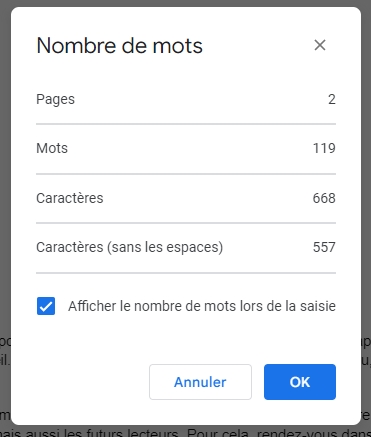
Si vous cochez la case Afficher le nombre de mots lors de la saisie, un encart apparaît (en bas, à gauche de l’écran), avec le nombre de mots écrits en temps réel. Remarque : si vous sélectionnez un paragraphe de texte précis, le nombre de mots affiché concerne uniquement cette section en particulier.
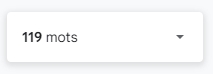
4. Utiliser la saisie vocale sur Google Docs
Vous commencez à avoir des crampes dans les doigts après avoir rédigé 40 pages ? Essayez-vous à la saisie vocale ! Pour activer la saisie vocale sur Docs, cliquez sur Outils > Saisie vocale. Cliquez ensuite sur le micro qui s’affiche, puis autorisez Google à utiliser votre microphone. Il ne vous reste plus qu’à dicter votre texte !
5. Comparer les différentes versions d’un document
Vous avez effacé un paragraphe par erreur ? Pas de panique ! Sur Google Docs, il est possible d’accéder à un historique qui rassemble les précédentes versions de votre document. Une fonctionnalité très pratique pour retrouver des informations supprimées, mais également apercevoir l’avancée de votre travail, et renforcer votre motivation !
Pour afficher une ancienne version, cliquez sur la mention Dernière modification il y a [X minutes/heures/jours], dans le menu. Un nouveau menu apparaît sur le côté droit, avec l’ensemble des versions précédentes. Cliquez sur une version en particulier pour qu’elle apparaisse sur votre document.
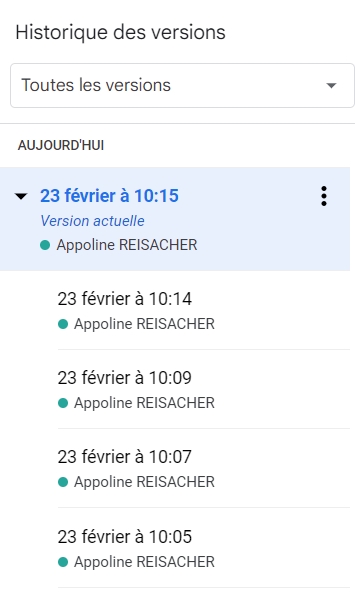
Bonus : un raccourci pour créer un nouveau document
Pour créer un fichier Google Docs rapidement, il vous suffit de taper « docs.new » dans la barre d’URL de Chrome, et d’appuyer sur Entrée. Un nouveau document est automatiquement créé.
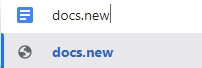


Évaluez BDM
Simple ou compliqué, ennuyeux ou captivant... nous avons besoin de vous pour améliorer notre site. Quelques minutes suffisent !
Je donne mon avis









